Parhaat korjaustiedostojen hallintatyökalut ja ohjelmistot vuodelle 2020
Kuka tykkää ohjelmistojen korjaamisesta? Lukuisilla ohjelmistoilla, joita tyypillisesti käytetään useimmissa yrityksissä, se voi nopeasti muuttua jättimäiseksi tehtäväksi. Ensinnäkin on ajoittain kysely ohjelmistojen kustantajilta saatavana olevia korjaustiedostoja. Sitten ne on ladattava. Ja ennen kuin heidät otetaan käyttöön laajasti, ne on testattava. On varmistettava, että uudella korjauksella ei ole minkäänlaista haitallista sivuvaikutusta. Vasta sitten testatut korjaukset voidaan asentaa käyttäjien tietokoneisiin tai yrityksesi palvelimiin.
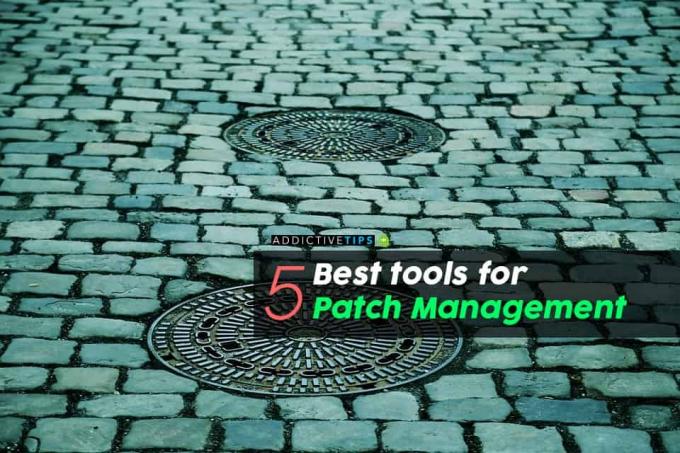
Satoja korjauksia kymmeniltä myyjiltä, jokaisella on erilainen - jotkut tekevät sen säännöllisesti, toiset on enemmän "tarpeen mukaan" -lähestymistapa - laastarien julkaisusykli, eikö olisi hienoa, jos olisi tapa automatisoida Tämä? No, siellä on. Juuri tämä on korjaustiedostojen hallintajärjestelmät. Ja tänään me tarkastelemme parhaita löydettyjen korjaustiedostojen hallintatyökaluja.
Aloitamme matkamme keskustelemalla laastarin hallinnasta yksityiskohtaisemmin. Erityisesti tarkastellaan, millaisia korjaustiedostojen hallintajärjestelmien etuja on. Jotkut ovat melko ilmeisiä, toiset eivät ehkä ole niin. Puhumme myös korjaustiedostojen hallintatyökalujen eri komponenteista. Kuten näette, vaihtoehtoja on monia, ja kaikki työkalut eivät välttämättä sisällä kaikkia niitä. Ja lopuksi, kaiken teorian takana, tarkastelemme viittä parasta mahdollista korjaustiedostonhallintatyökalua. Teemme parhaamme esitelläksemme kunkin tuotteen parhaat ominaisuudet, mikä erottaa ne kilpailijoistaan ja mahdollisuuksien mukaan kuinka ne hinnoitellaan. Vaikka emme voi suositella, että työkaluvalintasi perustuu hintaan, se on tärkeä tekijä, kun otetaan huomioon, että jotkut näistä työkaluista voivat olla melko kalliita.
Miksi käyttää korjaustiedoston hallintatyökaluja
Aikaisemmin ohjelmistokorjauksia oli tuskin olemassa. Asensit osan ohjelmistoa etkä ole huolissasi siitä, ennen kuin tarvitset seuraavan version edistyneempiä ominaisuuksia. Korjauksia virheiden korjaamiseen oli hyvin vähän. Tärkein syy siihen on, että ohjelmistot eivät olleet yhtä monimutkaisia, ohjelmat olivat pienempiä ja virheiden hiipimistä ja pääsemistä julkaisijan virheenkorjauspyrkimyksistä etenevä riski oli vähäinen. Tämä aika oli ennen Internetiä, ennen tietokoneviruksia ja ennen kuin kukaan tajusi, että tietokoneita voidaan käyttää - tai minun pitäisi sanoa hakkeroitu - varastaa arvokasta tietoa.
Nopeasti eteenpäin tänään ja ohjelmistopaketit ovat valtavia hirviöitä. Sadat kehittäjät työskentelevät tyypillisesti kehityshankkeissa, kukin tuskin tietäen mitä heidän kollegansa tekevät. Kilpailu pakottaa kustantajat julkaisemaan tuotteita, joista ei ehkä ole tehty vianetsintää tietäen, että ne voivat julkaista korjaustiedostoja, kun virheitä löytyy ja korjataan. Ja jopa kun alkuperäinen ohjelmisto on virheetön, tietoverkkorikolliset pyrkivät löytämään virheitä, reikiä ja takaovia, jotka antavat heidän käyttää tietojasi. Ja kun he niin tekevät, kustantajat reagoivat julkaisemalla korjauksia, jotka torjuvat nämä haavoittuvuudet.
Patch-hallintatyökalut voivat auttaa pitämään kaikki ohjelmistosi ajan tasalla. Automatisoimalla useita tehtäviä korjaustiedostojen hallintajaksossa, tällainen tuote antaa sinun olla varma, että ohjelmistosi on aina patched.
Patch-hallintatyökalujen komponentit
Patch-hallintatyökalut vaihtelevat suuresti julkaisijoiden välillä. Tietysti kaikilla on yhteinen toiminnallisuus ja heillä kaikilla on sama yleinen tavoite: auttaa pitämään ohjelmistosi ajan tasalla. Jotkut ovat täysin automatisoituja ja käsittelevät kaikkia korjaustiedonhallinnan näkökohtia, kun taas toiset ovat vain asennustyökalut, jolloin tehtävänä on löytää, ladata ja testata korjaustiedostoja aiemmin käyttöönottoa. Tässä on luettelo ominaisuuksista, joita yleisesti löytyy korjaustiedostojen hallintatyökaluista:
Ohjelmistoluettelo: Yksityiskohtainen luettelo kaikista asennetuista ohjelmistoista ja niiden nykyisistä korjauksista tehdään automaattisesti kaikissa tietokoneissa. Se varmistaa, että mitään avointa ohjelmistoa ei unohdeta.
Käytettävissä olevien laastarien tarkistaminen: Patch-hallintatyökalut tarkistavat kunkin kustantajan verkkosivustolta saatavilla olevat korjaustiedostot. Tämä vaihe perustuu usein ohjelmistoluettelon tuloksiin, ja harkitaan vain olemassa olevien ohjelmistojen korjauksia.
Laastarien lataus: Kun vaaditut korjaustiedostot on tunnistettu - joko automaattisesti tai manuaalisesti - ne voidaan ladata automaattisesti omistajiensa verkkosivustoilta.
Ajoitettu korjaustiedoston käyttöönotto: Hankittiinko korjaustiedostot manuaalisesti vai automaattisesti, tämä prosessi ajoittaa niiden käyttöönoton järjestelmänvalvojan määritysten mukaisesti. Esimerkiksi loppukäyttäjän koneet todennäköisesti parhaiten korjataan, kun niitä ei käytetä, etenkin jos korjaaminen vaatii uudelleenkäynnistyksen. Lisäksi suurissa verkoissa, joissa on satoja - ellei tuhansia - koneita, saattaa olla suositeltavaa korjata ne pienempiin eriin. Hyvien korjaustiedostojen hallintatyökalujen aikatauluvaihtoehdot ovat yleensä melko joustavia.
Käyttöönottovaihe: Korjausohjelmisto ei ole vaaraton. Tämä pätee erityisen hyvin, kun ohjelmisto on käyttöjärjestelmä. Laastarien asettaminen tuo aina riskin, että jotain aiemmin toiminut lakkaa toimimasta. Tästä syystä on usein suositeltavaa suorittaa vaihe vaihe ennen laajamittaista käyttöönottoa. Ryhmä huolellisesti valittuja koneita voidaan korjata ja testata sitten perusteellisesti ennen yleistä käyttöönottoa.
Käyttöönoton palautus: Kaikista testauksista ja kaikista asennuksista huolimatta on tilanteita, joissa ei ole muuta vaihtoehtoa kuin palauttaa asennetut korjaustiedot. Parhaimmilla työkaluilla on toimivuus sisäänrakennettu heihin.
Entä sisäänrakennetut korjaustiedostojen hallintajärjestelmät?
Jotkut isommista ohjelmistojen kustantajista - esimerkiksi Microsoft, on yksi heistä - sisältävät jonkinlaisen muodon korjaustiedostojen hallintaominaisuus suoraan heidän ohjelmistoonsa tai ne tarjoavat patenttihakemiston hallinnan työkalu. Niiden käyttö voi olla houkuttelevaa, mutta se ei ole kaukana täydellisyydestä. Ensinnäkin, jos hallitset ohjelmistoja useilta toimittajilta, saatat joutua joutumaan käsittelemään useita korjaustiedostojen hallintajärjestelmiä, jokaisella on sen oppimiskäyrä.
Paras korjaustiedostonhallintaohjelmisto
Olemme etsineet markkinoilta parasta löydettävää korjaustiedostonhallintaohjelmistoa. Tämän seurauksena olemme ilo esitellä sinulle viisi parasta työkalua, joita löysimme. Jotkut näistä työkaluista integroituvat suurten ohjelmistojen kustantajien, kuten WSUS: n ja Microsoftin SCCM: n, työkaluihin. Toiset taas ovat täysin erillisiä. Jotkut työkalut soveltuvat paremmin pienempiin ympäristöihin, ja jotkut mitoittavat lähes kaiken kokoisiin asennuksiin.
Suurin osa verkonvalvojista tuntee SolarWindsin ja monet sen erinomaisista tuotteista. Tämä ei ole yllättävää, koska yritys on valmistanut parhaita verkko- ja järjestelmänhallintatyökaluja noin 20 vuoden ajan. Sen lippulaivatuote, SolarWinds Network Performance Monitor, tunnustetaan yhdeksi parhaimmista SNMP-verkon seurantatyökalu. Yhtiö tunnetaan myös ilmaisista työkaluista, jotka vastaavat verkonvalvojien erityistarpeisiin. Jotkut näistä työkaluista sisältävät ilmaisen TFTP-palvelin tai ilmainen aliverkon laskin Kun kyse on korjaustiedostojen hallinnasta, SolarWinds Patch Manager on jälleen yksi tuote, jolla on vaikuttava ominaisuusluettelo.
Työkalulla on intuitiivinen verkkoliittymä, jonka avulla voit tarkastella käytettävissä olevia uusimpia korjauksia, kymmenen parasta puuttuvaa korjaustiedostoa ympäristössäsi ja yleinen ympäristökatsaus ympäristöösi, joiden perusteella vaaditut laastarit ovat olleet käyttöön. SolarWinds Patch ManagerRaportoinnin moottori on toinen tuotteen vahvuus. Se tarjoaa helppokäyttöisen ja tehokkaan raportoinnin, joka voi antaa tietoja korjaustietojen tilasta. Raportteja voidaan käyttää myös osoittamaan tilintarkastajille, että järjestelmät ovat paikkansapitäviä ja vaatimusten mukaisia, ja auttamaan löytämään niitä, jotka eivät ole.

SolarWinds Patch Manager sisältää Microsoftin palvelimien ja kolmansien osapuolien sovellusten keskitetyn korjauksen. Sellaisena voit käyttää sitä sekä kolmannen osapuolen sovellusten että Microsoftin korjaustietojen käyttöönottoon ja hallintaan. Tämä työkalu voi yksinkertaistaa korjaustiedostojen hallintaa. Se hoitaa korjaustutkimuksen, ajoituksen, käyttöönoton ja raportoinnin. Sen käyttäminen voi säästää paljon aikaa. Itse asiassa mitä enemmän palvelimia ja tietokoneita sinulla on, sitä enemmän aikaa säästät. Kaikki tämä samalla kun varmistettiin, että kaikki tarvittavat laastarit on asennettu. Kuka voisi kysyä lisää?
Mutta siellä on enemmän! SolarWinds-pakettihallinta toimii yhdessä Microsoft SCCM- ja WSUS-asennusten kanssa, lisäämällä näihin työkaluihin. Lisäksi sen Ohjattu mukautettu paketti antaa sinun luoda helposti mukautettuja paketteja mihin tahansa sovellukseen. Kaikki tämä tarvitsematta turvautua SCUP: n tai monimutkaisten komentosarjojen käyttöön. Näitä mukautettuja paketteja voidaan käyttää minkä tahansa MSI: n, MSP: n tai EXE: n käyttöönottoon Microsoft WSUS: n tai SCCM: n kautta. Ja nämä ovat vain joitain työkalujen parhaimmista ominaisuuksista. Sillä on paljon enemmän tarjottavaa.
Hinnat SolarWinds-pakettihallinta alkaa hinnasta 3 690 dollaria ja vaihtelee hallittavien solmujen lukumäärän mukaan, 250–60 000. Jos haluat kokeilla työkalua ennen sitoutumista sen ostamiseen, ladattava ilmainen 30 päivän täysin toimiva arviointiversio on saatavilla.
- ILMAINEN 30-päivän kokeilu: SolarWinds Patch Manager
- Virallinen lataussivusto: https://www.solarwinds.com/patch-manager
2. ManageEngine Patch Manager Plus
ManageEngine on toinen tuttu nimi kenttäverkonhallinnassa. Yrityksen korjaustiedostojen hallintatyökalua kutsutaan osuvasti ManageEngine Patch Manager Plus. Miksi Plus? Yksinkertaisesti siksi, että työkalu tarjoaa enemmän kuin vain korjaustiedostojen hallinnan. Aika yksinkertainen asentaa ja käyttää, alusta pitää Linux-, Mac- ja Windows-järjestelmät ajan tasalla. Lisäksi tämä työkalu voi käsitellä korjauksia yli 250 kolmannen osapuolen sovellukselle, mukaan lukien suosituimmat.

ManageEngine Patch Manager Plus voi auttaa sinua varmistamaan korjaustiedostojen noudattamisen, mikä auttaa sinua sääntelyyn liittyvissä kysymyksissä. Reaaliaikaiset tarkastukset ja raportit ovat myös saatavilla. Testaus on yksi tuotteen vahvoista puvuista, ja laastarit voidaan testata ja hyväksyä tai hylätä vakavuudesta ja tärkeysasteesta riippuen. Testausryhmät tietokoneisiin voidaan helposti määrittää, jolloin järjestelmänvalvojat voivat mitata minkä tahansa korjaustiedoston vaikutukset ennen sen laajamittaista käyttöönottoa.
ManageEngine Patch Manager Plus on saatavana useissa painoksissa. On ilmainen versio, joka on rajoitettu 25 laitteeseen. Seuraavaksi sinulla on Professional Edition alkaen 245 dollaria ja Enterprise Edition alkaen 345 dollaria. Verrattuna Enterprise Editioniin, Professional Editionista puuttuu muutama ominaisuus, kuten kyky päivittää viruksia määritelmät kohdekoneissa, automaattinen testaus ja hyväksyntä korjaustiedoille sekä mahdollisuus käyttää jakelua palvelimia.
3. GFI-kieli
Ei ole sattumaa GFI-kieliNimen nimi ei näytä paljastavan, että tämä on laastarinhallintajärjestelmä. Työkalun julkaissut GFI Software väittää, että se on ”Äärimmäinen tietoturvaratkaisu yrityksille”. Tämä työkalu on enemmän kuin vain korjaustiedostojen hallintajärjestelmä. Se tarkistaa verkoissa haavoittuvuuksia, automatisoi korjaustiedostot ja saavuttaa vaatimustenmukaisuuden. Voit ajatella sitä ristinä korjaustiedoston hallinnan ja haavoittuvuustarkistuksen välillä.

Yksi asia, joka erottaa tämän ohjelmiston muista, on se, että se ei tue vain pöytäkoneiden ja palvelinten käyttöjärjestelmiä. Se toimii yhtä hyvin Androidin tai iOS: n kanssa. GFI-kieli suorittaa rutiininomaisesti noin kuusikymmentätuhatta haavoittuvuustestiä ja varmistaa, että kaikki laitteet ovat ajan tasalla viimeisimpien korjausten ja päivitysten avulla.
Intuitiivinen raportin hallintapaneeli GFI-kieli on ehdottomasti mainitsemisen arvoinen. Ja samoin viruksenmäärityksen päivityshallinta, joka toimii kaikkien tärkeimpien virustorjuntatoimittajien kanssa. Mitä työkalun korjaustiedostojen hallintakykyyn tulee, se ei vain paranna käyttöjärjestelmiä, vaan myös selaimia ja monia kolmansien osapuolien sovelluksia.
Ja tarkastellaan joitain GFI-kieli, myös nämä ylittävät pöytätietokoneiden ja palvelimien. Niitä on saatavana monille verkottuneille laitteille, kuten kytkimille, reitittimille, tukiasemille ja tulostimille. Tämän työkalun avulla voit tarkastella myös joitain verkon tietoturvaongelmia, kuten roistoja USB-asemia, puhelimia ja tabletteja.
GFI Languardilla on melko monimutkainen hintarakenne. Se on liittymispohjainen ja tilaus on uusittava vuosittain. Hinnat annetaan solmua kohden ja kustannukset solmulta alenevat, kun yksi lisää lisää solmuja. Jotta asiat olisivat entistä monimutkaisempia, sinulla on yksi hinta alkuperäisestä tilauksesta, yksi jokaisesta lisäämästäsi solmusta tilauksen aikana, yksi tilauksen uusimiselle ja yksi päivityksille. Niille käyttäjille, jotka haluavat kokeilla työkaluja ennen niiden ostamista, on saatavana ilmainen kokeiluversio.
4. PDQ-käyttöönotto
Seuraavaksi luettelossamme on järjestelmänhallintaratkaisu pienille ja keskisuurille yrityksille (SMB), jota kutsutaan PDQ-käyttöönotto. Olet voinut arvata sen nimeltään. Tämä ei ole tosi korjaustiedostojen hallintajärjestelmä, vaan pikemminkin ohjelmiston käyttöönototyökalu. Tietysti voit käyttää sitä korjaustiedostojen hallintaan ja käyttöönottoon, mutta se tekee paljon enemmän. Tämän työkalun avulla järjestelmänvalvojat voivat hiljaa asentaa melkein minkä tahansa sovelluksen tai korjaustiedoston useaan Windows-tietokoneeseen samanaikaisesti.

PDQ-käyttöönotto mukana tulee yli 200 valmista ottamaan käyttöön valmiiksi asennettuja paketteja joitain yleisimpiä sovelluksia varten. Voit myös luoda mukautettuja, monivaiheisia käyttöönottoja, jotka voivat sisältää paikallisten komentojen tai komentosarjojen suorittamisen PowerShell-, VB- tai eräkielen avulla. Tämä työkalu voidaan integroida Active Directoryn, Spiceworksin ja PDQ Inventoryn kanssa, joka on työkalun julkaisijan oma laitteisto- ja ohjelmistovarastoratkaisu. Korjauksenhallinnan osalta järjestelmä lataa, ajoittaa ja ottaa käyttöön korjaustiedostot automaattisesti.
PDQ-käyttöönotto on saatavana kahdessa versiossa. On ilmainen versio ja yritysversio. Nämä kaksi tuotetta eroavat pääosin ominaisuusjoukkoistaan monien edistyneempien ominaisuuksien avulla, jotka ovat saatavana vain Enterprise-version kanssa. Patch-hallinta on yksi niistä edistyneistä ominaisuuksista, jotka vaativat Enterprise-version. Tämä ohjelmisto eroaa kilpailijoistaan siinä, että sitä ei hinnoiteta hallittujen solmujen lukumäärän perusteella vaan sitä käyttävien järjestelmänvalvojien lukumäärän perusteella. Ja 500 dollaria per järjestelmänvalvoja, se on enemmän kuin kohtuuhintaisia. Kuten kilpailijat, ilmainen kokeiluversio on saatavana, jos haluat kokeilla tuotetta.
5. Ninite Pro
Olet ehkä kuullut Ninitestä. Se on avoimen lähdekoodin työkalu, jota voidaan käyttää useiden ilmaisten ja / tai avoimen lähdekoodin ohjelmistopakettien mukautettujen asennusten rakentamiseen. Se on melko suosittu työkalu ilmaisissa ohjelmistopiireissä. Ninite Pro menee jonkin verran pidemmälle ja antaa IT-ammattilaisten mahdollisuuden etähallita ohjelmistopakettien asennusta ja päivitystä Windows-tietokoneisiin.
Ninite ProKäyttöliittymä on melko erilainen kuin mitä muut tuotteet tarjoavat. Se esittää hallitut tietokoneet taulukomuodossa, jossa jokainen rivi on tietokone ja jokainen sarake sovellus. Se on tavallaan laskentataulukko. Jokaisessa solussa voit tarkastella ohjelmiston nykyistä versiota ja valita asentaa, poistaa tai päivittää kyseisen tietokoneen vastaava ohjelmisto.
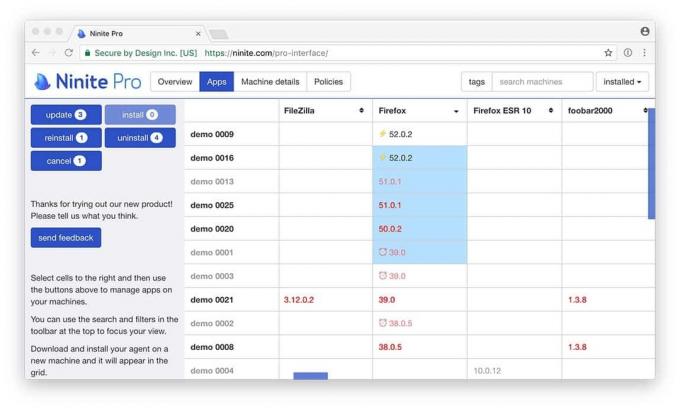
Siellä on myös automaattinen päivitysominaisuus, joka voi päivittää automaattisesti ohjelmistonsa, jonka se löytää hallittavista tietokoneistaan, uusimpaan versioon. Toinen ominaisuus, jota pidämme tästä tuotteesta, on se, että sinun tarvitsee vain lisätä tietokone työkaluun - asentaa Ninite-agentti siihen. Sen jälkeen se ilmestyy automaattisesti työkalun verkkokäyttöliittymään.
Ninite Pro voit järjestää tietokoneet mieleiseesi määrittämällä niille yhden tai useamman tunnisteen. Se merkitsee tietokoneen myös automaattisesti online / offline-tilassa tai Windows-versiolla - joko palvelimella tai työasemalla - ne ovat käynnissä. Tämän avulla on helppo valita vain kiinnostavat koneet.
Ninite Pro myös Ninite Classic. Jälkimmäinen on periaatteessa sama työkalu, vaikkakin erilaisella käyttöliittymällä, edellinen versio. Ainoa syy, jonka haluat käyttää sitä, on jos olet jo perehtynyt siihen. Kuitenkin, Ninite Classic on myös komentoriviliittymä, joten voit luoda monimutkaisia tehtäviä valitsemallasi skriptikielellä.
Ninite Pro on liittymäpohjainen ja sen hinta vaihtelee hallitsemiesi koneiden lukumäärän mukaan. Ensimmäiset 20 konetta maksavat sinulle 1,00 dollaria / kk, seuraavat 400 konetta maksavat sinulle 0,50 dollaria / kk ja kaikki ylimääräiset koneet, jotka ylittävät 500, maksavat sinulle 0,25 dollaria / kk. Saatavilla on ilmainen kokeiluversio, kuten useimpien luetteloomme tuotteiden kanssa.
Haku
Uusimmat Viestit
Parhaat ohjelmisto-asennustyökalut kehittäjäjoukkueille vuonna 2020
Kun joudut asentamaan ohjelmiston useille tietokoneille, näkökulma ...
7 parasta verkkotopologian kartoitustyökalua ja ohjelmistoa
Verkkojen dokumentointi on tärkeää; me kaikki tiedämme sen. Ja kosk...
NetFlow ja SNMP: Erot ja parhaat työkalut
Näyttää siltä, että verkot kärsivät usein ruuhkista ja kourallise...



